Socle 3D
|
Outil |
Trousse |
|
Socle 3D
|
interiorcad |
Utilisez l’outil Socle 3D pour équiper plusieurs armoires adjacentes d’un socle. Ce socle est un objet indépendant avec ses propres dimensions et détails 3D.
Pour insérer un socle:
Supprimez d’abord tous les socles créés pour les différentes armoires.
Sélectionnez toutes les armoires et placez-les à la hauteur du socle en modifiant leur valeurs Z dans la palette Info Objet.
Laissez les armoires sélectionnées et activez l’outil Socle 3D dans la trousse interiorcad.
Cliquez sur Préférences dans la Barre des modes et modifiez les dimensions du socle (selon la largeur totale des armoires). Les autres préférences sont décrites dans la section Créer un socle pour une armoire.
Cliquez deux fois sur le coin avant gauche de l’armoire de gauche pour insérer le socle.
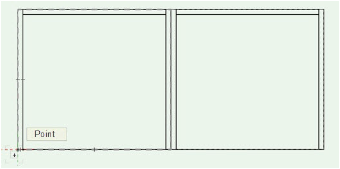
Le socle est inséré automatiquement sous toutes les armoires sélectionnées.
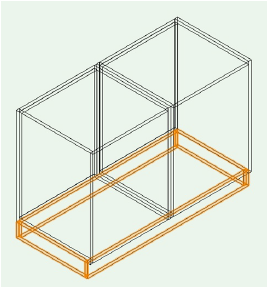
Vous pouvez également dessiner un rectangle avec les bonnes dimensions et les convertir en socle. Pour ce faire, double-cliquez sur l’outil ou cliquez sur le bouton le plus à droite  dans la Barre des modes. Par la suite, vous pouvez modifier les préférences du socle dans la palette Info Objet.
dans la Barre des modes. Par la suite, vous pouvez modifier les préférences du socle dans la palette Info Objet.
